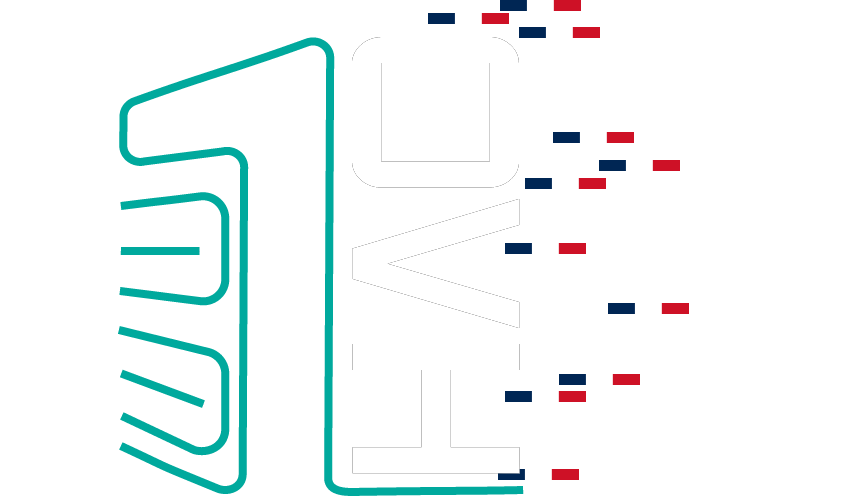
سرور مجازی فرانسه
سرورهای مجازی فرانسه در اروپا با قرارگیری در دیتاسنتر قدرتمند او وی اچ OVH با آپتایم %99.99 و کیفیت فوق العاده از سرورهای جدید با رم DDR4 و تضمین پورت ورودی 1Gbps و خروجی 10Gbps و پینگ خوب آماده استفاده مشتریان گرامی می باشد. سرور مجازیهای دیتاسنتر OVH از بهترین و با کیفیتترین دیتاسنترها ، مخصوصا برای کاربران ایرانی با توجه به قرار گرفتن این دیتاسنتر در کشور موقعیت اروپا (فرانسه) است .
مزایای سرور مجازی فرانسه :
این نکته قابل ذکر میباشد که سرورهای مجازی فرانسه به ابیوز و موارد قانون کپی رایت حساس میباشند ( برای استفاده از اسپم و کرک و … سرورهای مجازی وارز هلند پیشنهاد میشود )
پلن های سرور مجازی فرانسه
| مشخصات | VPS-FLow | VPS-F1 | VPS-F2 | VPS-F3 | VPS-F4 | VPS-F5 | VPS-F6 |
|---|---|---|---|---|---|---|---|
| CPU/پردازنده | 1vCore | 2vCore | 2vCore | 2vCore | 2vCore | 3vCore | 3vCore |
| RAM/حافظه | 512M | 1024M | 2048M | 3072M | 4096M | 6144M | 8192M |
| HDD/هارد دیسک | 10G | 20G | 40G | 60G | 80G | 100G | 150G |
| نوع هارد دیسک | SATA3 | SATA3 | SATA3 | SATA3 | SATA3 | SATA3 | SATA3 |
| نوع مجازی ساز | ESXi | ESXi | ESXi | ESXi | ESXi | ESXi | ESXi |
| Port/پورت | 10Gbps | 10Gbps | 10Gbps | 10Gbps | 10Gbps | 10Gbps | 10Gbps |
| BW/ترافیک | نامحدود | نامحدود | نامحدود | نامحدود | نامحدود | نامحدود | نامحدود |
| DC/دیتاسنتر | OVH | OVH | OVH | OVH | OVH | OVH | OVH |
| OS/سیستم عامل | Free OS | Free OS | Free OS | Free OS | Free OS | Free OS | Free OS |
| نوع آی پی | IPv4/IPv6 | IPv4/IPv6 | IPv4/IPv6 | IPv4/IPv6 | IPv4/IPv6 | IPv4/IPv6 | IPv4/IPv6 |
| زمان تحویل | 1-10 hours | 1-10 hours | 1-10 hours | 1-10 hours | 1-10 hours | 1-10 hours | 1-10 hours |
| آپ تایم | %99.99 | %99.99 | %99.99 | %99.99 | %99.99 | %99.99 | %99.99 |
| پشتیبانی | |||||||
| گارانتی بازگشت وجه | |||||||
| ماهیانه/تومان | 287,430 | 349,740 | 505,850 | 670,000 | 804,000 | 938,000 | 1,072,000 |
| سه ماهه/ تومان | 804,000 | 924,600 | 1,517,550 | 2,010,000 | 2,613,000 | 2,814,000 | 3,216,000 |
| سفارش | سفارش | سفارش | سفارش | سفارش | سفارش | سفارش |
پلــن مورد نظرتـــان را نیــافتید؟!
همین حالا پلن انتخابی یا کانفیگ اختصاصیتان را درخواست کنید
ارائه IPV4 و IPV6
سرورهای مجازی فرانسه دارای یک آی پی ثابت ورژن4 میباشد. همچنین قابلیت امکان اضافه نمودن نسل جدید آی پی های ورژن شش (IPV6) میباشد.
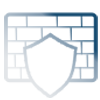
Anti-DDoS protection
برای تضمین حداکثر امنیت برای زیرساخت های سرور و اطلاعات شما، یک سیستم ضد DDoS سخت افزاری در مدار بالای سرور اختصاصی قرار داده شده که به صورت هوشمند از حملات جلوگیری میکند.

پشتیبانی 24/7
وان سرور با تیمی قدرتمند پشتیبانی 24 ساعته در هفت روز هفته را برای کاربران گرامی وان سرور تدارک دیده تا در هر زمان افتخار خدمت رسانی داشته باشد. پشتیبانی از طریق تیکت و تماس.

آپتایم 99.99%
سرورهای وان سرور از معتبرترین دیتاسنترهای جهان که دارای تضمین آپ تایم 99.99% میباشند، تیم وان سرور به صورت 24 ساعته در حال مانیتورینگ سرورها هستند تا در صورت وجود هرگونه اختلال و مشکل سریعا پیگیر حل مشکل باشند.

مجازی ساز Esxi
مجازی ساز Esxi از شرکت VMware یکی از محبوبترین مجازی سازهای دنیا است که ساختار شبکه ای متمایز نسبت به دیگر مجازی ساز ها دارد، همچنین مدیریت سرورها آسان و ایمیج های آماده آن در اینترنت راحت یافت میشود.

پورت شبکه 10Gbps
میزبان سرورهای مجازی شما از سرورهای اختصاصی با پورت 10Gbps با تضمین پورت دیتاسنتر در 500Mbps میباشد که پهنای باند قدرتمندی را در اختیار شما قرار میدهد.
سوالات متداول
برخی از سوالاتی که ممکن است در ابتدا داشته باشیدبله، امکان نصب هر نوع سیستم عامل از iso از سمت پشتیبانی ممکن است.
منابع سخت افزاری گفته شده در هر پلن کاملا اختصاصی در اختیار کاربران قرار میگیرد.
خیر، وان سرور همانند اکثریت سایتهای میزبانی در سرورهای مجازی خود بک آپ گیری ندارد، اما بخش بک آپ گیری اسنپ شات محیاست. ارائه سرویسهای بک آپ گیری و همچنین ftp بک آپ گیری از سرور و محتویات آن، از سمت وان سرور مقدور است
بله، مجازی ساز این سرورها از طریق وی سنتر کنترل شده اند و امکان دسترسی کاربر به کنسول گرافیکی و مدیریتی سرورهایشان از طریق پنل تحت وب و نرم افزار ویندوزی مقدور است.
ارتقا در هر زمان تاریخ سررسید با وجود منابع سخت افزاری مقدور است، تنزل سرویس نیز فقط در زمان تمدید سرویس میسر خواهد بود.
اگر جواب سوالتان را نیافتید، میتوانید از لینک زیر در بخش تماس با ما از طریق پلهای ارتباطی با ما در ارتباط باشید.
نظرات مشتریان
برخی از نظرات مشتریان وان سرور
abbas
“ از هاست استفاده میکنم. کیفیت هاست نسبتا خوب هست من مشکلی نداشتم تا به حال ”

محمد
“ از سرور مجازی، هاست و دامنه استفاده میکنم. کیفیت سرور مجازی عالی، خدمات پس از فروش و پشتیبانی عالی، مخصوصا خدمات کانفیگ و مشاورهاتون. اوایل فک نمیکردم تا این حد ازتون راضی باشم (به دلیل نحوه اشناییم باشما)اما الان توی هر سایت یا انجمنی که میرمو کسی رو میبینم که از سرویس خودش یا سرویس دهندش ناله ای داره به شما معرفی میکنم. اونا هم واقعا راضی بودن. واقعا ادم با معامله با شما احساس گول خوردن یا گمراهی نمیکنه و واقعا افرادی به شفافی شما رو تو این زمینه کم داریم. ”

مهدی
“ از سرور مجازی استفاده میکنم. تنوع سیستم عامل ها خوب هستند ”

آپ تل
“ 4 تا سرور و 2تا هاست دارم و با شرکتهای مختلفی کار و همکاری داشتم.هیچ کدام مثل وان سرور نبودن پشتیبانی شما واقعا سریع و عالی هست به لحظه که تیکت می زنم درخواست (گانفیگ اضافی) می کنم بدون چشم داشتی انجام می شه.امیدوارم روز به روز پیشرفت کنید. خدا قوت ”

حامد
“ از سرور مجازی گرین استفاده میکنم. نسبت به قیمتش خوبه ولی با این وضعی که اینترنت ایران رو خراب کردن بخاطر فیلترینگ، کارایی وی پی اس خیلی پایین اومده ”

سید حسن
“ از سرور مجازی استفاده میکنم. قبلا وان سرور از نظر قیمت جزو بهترین ها بود اما بعد از تبدیل به نرخ ارزی تقریبا جزو متوسط ها یا گران ها حساب میگردد ”
جزیره آموزشی
برخی از پستهای آموزشی پیشنهادی
آموزش تنظیم SSH Keys در اوبونتو 18.04
آموزش تنظیم SSH Keys در اوبونتو 18.04Secure Shell (SSH) یک پروتکل رمزنگاری شبکه است که برای اتصال ایمن بین مشتری و سرور مورد استفاده قرار می گیرد و از مکانیسم های مختلف تأیید اعتبار پشتیبانی می کند. دو مکانیسم مشهور عبارتند از تأیید اعتبار کلمه عبور و تأیید اعتبار عمومی مبتنی بر کلید. استفاده از کلیدهای SSH نسبت به احراز هویت سنتی رمز عبور ایمن تر و راحت تر است. در این آموزش ، نحوه تولید کلیدهای SSH در دستگاه های اوبونتو 18.04 را مرور خواهیم کرد. ما همچنین به شما روش تنظیم احراز هویت مبتنی بر کلید SSH را نشان می دهیم و بدون وارد کردن رمز عبور به سرورهای راه دور لینوکس خود متصل می شوید. ایجاد کلیدهای SSH در اوبونتوقبل از ایجاد یک جفت کلید جدید SSH ، ابتدا کلیدهای SSH موجود را در دستگاه buntu client خود بررسی کنید. می توانید این کار را با اجرای دستور ls زیر انجام دهید: ls -l ~/.ssh/id_*.pub اگر دستور فوق چیزی را چاپ کند مانند No such file or directory و یا no matches found ، به این معنی است که شما کلید SSH در دستگاه مشتری ندارید و می توانید مرحله بعدی را انجام داده و یک جفت کلید SSH تولید کنید. اگر کلیدهای موجود وجود دارد ، می توانید از آن ها استفاده کنید و مرحله بعدی را پشت سر بگذارید یا از کلیدهای قدیمی نسخه پشتیبان تهیه کنید و کلیدهای جدید تولید کنید. با تایپ کردن دستور زیر ، یک جفت کلید جدید 4096 بیتی SSH با آدرس ایمیل خود ایجاد کنید: ssh-keygen -t rsa -b 4096 -C "your_email@domain.com" خروجی چیزی شبیه به این خواهد بود: Enter file in which to save the key (/home/yourusername/.ssh/id_rsa): Enter فشار دهید تا مکان پیش فرض فایل و نام پرونده را بپذیرید. در مرحله بعد ، از شما خواسته می شود یک کلمه عبور ایمن تایپ کنید. این که آیا شما می خواهید از کلمه عبور استفاده کنید ، بستگی به شما دارد. اگر استفاده از عبارت عبور انتخاب کنید، یک لایه امنیتی اضافی دریافت خواهید کرد. Enter passphrase (empty for no passphrase): اگر نمی خواهید از عبارت عبور استفاده Enter فشار دهید. برای تأیید ایجاد SSH key جدید ، تایپ کنید: ls ~/.ssh/id_*/home/yourusername/.ssh/id_rsa /home/yourusername/.ssh/id_rsa.pub کلید عمومی را در سرور اوبونتو کپی کنید اکنون که جفت کلید SSH خود را ایجاد کردید ، مرحله بعدی کپی کردن کلید عمومی روی سرور مورد نظر برای مدیریت است. ساده ترین و توصیه شده ترین روش برای کپی کردن کلید عمومی خود بر روی سرور ، استفاده از ابزاری به نام ssh-copy-id . در ترمینال دستگاه لوکال شماست: ssh-copy-id remote_username@server_ip_address از شما خواسته می شود رمز ورود نام کاربری را وارد کنید: remote_username@server_ip_address's password: پس از تأیید اعتبار کاربر ، کلید عمومی ~/.ssh/id_rsa.pub به پرونده یوزر ریموت ~/.ssh/authorized_keys اضافه میشود و کانکشن بسته میشود.Number of key(s) added: 1Now try logging into the machine, with: "ssh 'username@server_ip_address'"and check to make sure that only the key(s) you wanted were added. اگر به دلایلی ابزار ssh-copy-id در رایانه شما موجود نیست ، می توانید از دستور زیر برای کپی کردن کلید عمومی استفاده کنید: cat ~/.ssh/id_rsa.pub | ssh remote_username@server_ip_address "mkdir -p ~/.ssh && chmod 700 ~/.ssh && cat >> ~/.ssh/authorized_keys && chmod 600 ~/.ssh/authorized_keys"با استفاده از کلیدهای SSH وارد سرور خود شوید پس از انجام مراحل فوق باید بتوانید بدون اینکه پسورد خواسته شود ، به سرور ریموت وارد شوید. برای آزمایش آن ، سعی کنید از طریق SSH به سرور خود وارد شوید: ssh remote_username@server_ip_address اگر یک عبارت عبور برای کلید خصوصی تنظیم نکرده اید ، بلافاصله وارد سیستم می شوید. در غیر اینصورت از شما خواسته می شود که عبارت عبور را وارد کنید. غیرفعال کردن تأیید هویت رمزعبور SSH غیرفعال کردن احراز هویت رمز عبور ، یک لایه امنیتی بیشتر به سرور شما اضافه می کند. قبل از غیرفعال کردن احراز هویت رمزعبور SSH ، مطمئن شوید که می توانید بدون رمز ورود به سرور خود وارد شوید و کاربری که با آن وارد شده اید دارای امتیازات sudo است . وارد سرور راه دور خود شوید: ssh sudo_user@server_ip_address پرونده پیکربندی SSH /etc/ssh/sshd_config با ویرایشگر متن خود باز کنید : sudo nano /etc/ssh/sshd_configموارد زیر را جستجو کنید و به شرح زیر اصلاح کنید:PasswordAuthentication noChallengeResponseAuthentication noUsePAM no پس از اتمام کار ، پرونده را ذخیره کرده و سرویس SSH را دوباره راه اندازی کنید: sudo systemctl restart ssh در این مرحله ، تأیید هویت مبتنی بر رمز عبور غیرفعال است. نتیجه گیری در این آموزش ، شما یاد گرفتید که چگونه یک جفت کلید جدید SSH تولید کنید و احراز هویت مبتنی بر کلید SSH را تنظیم کنید. می توانید همان کلید را به چندین سرور از راه دور اضافه کنید. ما همچنین به شما نشان داده ایم كه چگونه رمز عبور SSH را غیرفعال كنید و یک لایه امنیتی بیشتر به سرور خود اضافه كنید. به طور پیش فرض ، SSH از پورت 22 استفاده میکند. تغییر درگاه پیش فرض SSH خطر حملات را کاهش می دهد. اگر به طور مرتب به چندین سیستم وصل می شوید ، می توانید با تعیین کلیه اتصالات خود در پرونده پیکربندی SSH ، جریان کاری خود را ساده کنید.
ادامه مطلب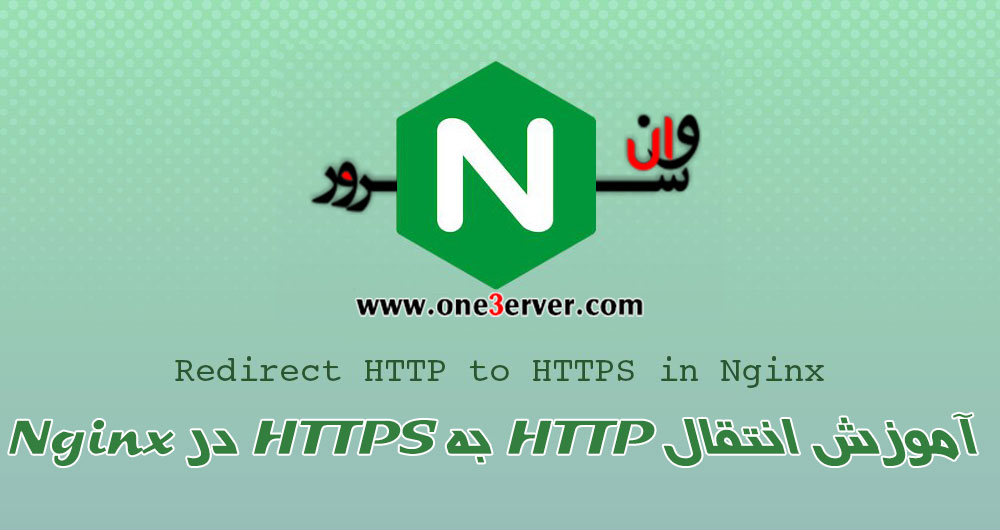
انتقال HTTP به HTTPS در Nginx
آموزش انتقال HTTP به HTTPS در Nginxدر این آموزش ، نحوه انتقال ترافیک HTTP به HTTPS را در Nginx توضیح خواهیم داد. Nginx تلفظ " engine x" سرور HTTP با منبع باز و با عملکرد بالا و پروکسی معکوس است که مسئولیت رسیدگی به بار برخی از بزرگترین سایت های اینترنت را دارد.در مطالب قبل نحوه نصب وب سرور Nginx و همچنین دستورات کاربردی و مهم Nginx را آموزش دادیم. اگر توسعه دهنده هستید یا مدیر سیستم، احتمال دارد که مرتباً با Nginx سر و کار داشته باشید. یکی از رایج ترین کارهایی که احتمالاً انجام می دهید تغییر مسیر ترافیک HTTP به نسخه امن (HTTPS) وب سایت شما است. برخلاف HTTP ، در جایی که درخواست ها و پاسخ ها به صورت ساده ارسال می شوند ، HTTPS از TLS / SSL برای رمزگذاری ارتباط بین مشتری و سرور استفاده می کند. استفاده از HTTPS نسبت به HTTP مزایای زیادی دارد ، مانند: تمام داده ها از دو جهت رمزگذاری می شوند. در نتیجه ، در صورت رهگیری ، اطلاعات حساس قابل خواندن نیستند. Google Chrome و سایر مرورگرهای مشهور وب سایت شما را ایمن علامت گذاری می کنند. HTTPS به شما امکان می دهد از پروتکل HTTP / 2 استفاده کنید ، که به طور قابل توجهی عملکرد سایت را بهبود می بخشد. Google از وب سایت های HTTPS طرفداری می کند. اگر از HTTPS استفاده شود سایت شما رتبه بهتری خواهد داشت. روش ارجح برای تغییر مسیر HTTP به HTTPS در Nginx ، پیکربندی یک بلوک سرور مجزا برای هر نسخه از سایت است. شما باید از هدایت ترافیک با استفاده از بخشنامه if جلوگیری کنید ، زیرا این امر باعث می شود رفتار غیرقابل پیش بینی سرور باشد. برای خرید سرور مجازی با کانفیگ حرفه ای دایرکت ادمین و Nginx کلیک کنید.HTTP را به HTTPS در هر سایت تغییر مسیر دهید برای تغییر مسیر یک وب سایت واحد به HTTPS ، پرونده پیکربندی دامنه را باز کنید و تغییرات زیر را انجام دهید:server { listen 80; listen [::]:80; server_name one3erver.com www.linuxize.com; return 301 https://one3erver.com$request_uri;}بیایید خط کد را به صورت خطی تجزیه کنیم: listen 80 - بلوک سرور اتصالات ورودی در پورت 80 را برای دامنه مشخص شده گوش می دهد. server_name one3erver.com www.one3erver.com - نام دامنه بلوک سرور را مشخص می کند. حتماً آن را با نام دامنه خود جایگزین کنید. return 301 https://one3erver.com$request_uri - ترافیک را به نسخه HTTPS سایت هدایت کنید. متغیر $request_uri درخواست اصلی URI از جمله آرگومان ها است. معمولاً شما همچنین می خواهید نسخه HTTPS www سایت را به غیر www یا برعکس تغییر مسیر دهید. روش پیشنهادی برای انجام تغییر مسیر ایجاد یک بلوک سرور مجزا برای نسخه های www و غیر www است. به عنوان مثال ، برای تغییر مسیر درخواستهای HTTPS www به غیر www ، از پیکربندی زیر استفاده می کنید:server { listen 80; listen [::]:80; server_name one3erver.com www.one3erver.com; return 301 https://one3erver.com$request_uri;}server { listen 443 ssl http2; server_name www.one3erver.com; # . . . other code return 301 https://one3erver.com$request_uri;}server { listen 443 ssl http2; server_name one3erver.com; # . . . other code}همه سایتها را به HTTPS هدایت کنید اگر تمام وب سایت های میزبان در سرور برای استفاده از HTTPS پیکربندی شده اند ، و شما نمی خواهید یک بلوک سرور HTTP جداگانه برای هر سایت ایجاد کنید ، می توانید یک بلاک سرور HTTP همه گیر ایجاد کنید. این بلوک کلیه درخواست های HTTP را به بلوک های مناسب HTTPS هدایت می کند. برای ایجاد یک بلاک HTTP همه گیرنده ، که بازدید کنندگان را به نسخه HTTPS سایت هدایت می کند ، پرونده پیکربندی Nginx را باز کنید و تغییرات زیر را انجام دهید:بیایید خط کد را به صورت خطی آنالیز کنیم: listen 80 default_server - این بلوک سرور را به عنوان پیش فرض (گرفتن همه) برای همه دامنه های غیر همسان تنظیم می کند. server_name _ - _ یک نام دامنه نامعتبر است که هرگز با هیچ نام دامنه واقعی مطابقت ندارد. return 301 https://$host$request_uri - ترافیک را به بلوک سرور HTTPS مربوطه با کد وضعیت 301 (انتقال دائمی) هدایت کنید. متغیر $host نام دامنه درخواست را در اختیار دارد. به عنوان مثال ، اگر بازدید کننده http://example.com/page2 در مرورگر باز کند ، Nginx درخواست را به https://example.com/page2 هدایت می کند. در صورت امکان ، به جای یک HTTP جهانی برای تغییر مسیر HTTPS ، تغییر مسیر را بر اساس هر دامنه ایجاد کنید. نتیجه هنگامی که مجوز SSL را در وب سایت خود نصب کردید ، باید ترافیک HTTP را به HTTPS هدایت کنید. در Nginx ، راه ارجح برای هدایت HTTP به HTTPS ایجاد بلوک جداگانه سرور و انجام 301 تغییر مسیر است.
ادامه مطلب
چگونه یک Git Remote را حذف کنیم
چگونه یک Git Remote را حذف کنیمدر این آموزش نحوه حذف Git Remote را توضیح داده ایم. Git remote یک اشاره گر است که به نسخه دیگری از مخزن که معمولاً در سرور راه دور میزبانی می شود اشاره دارد. به طور کلی ، هنگام کار با Git ، فقط یک ریشه با نام ریموت و شاخه های مختلف برای ویژگی ها و محیط های مختلف خواهید داشت. Origin نام ریموت است که به طور خودکار هنگام کلون کردن یک مخزن ایجاد می شود و به مخزن کلون شده اشاره می کند. با این وجود ، هنگام همکاری در یک پروژه با گروهی از افراد ، ممکن است با استفاده از Remote های چند گیت بسیار دستی پیدا کنید. مخزن ریموت می تواند در یک سرویس میزبانی Git مانند GitHub ، GitLab و BitBucket یا روی سرور Git خصوصی شما میزبانی شود . اگر مخزن ریموت به میزبان دیگری منتقل شده است ، یا مشارکت کننده مشارکت را متوقف کرده است ، ممکن است بخواهید URL ریموت را از مخزن خود حذف کنید. حذف یک Git Remote برای حذف یک ریموت ، به پوشه ای بروید که مخزن شما در آن ذخیره شده است ، و از دستور git remote rm (یا git remote remove ) استفاده و به دنبال آن نام ریموت را بزنید:git remote rm <remote-name> به عنوان مثال ، برای از بین بردن نام ریموت testing ، می نویسید: git remote rm testing git remote rm تمام مراجع موجود به مخزن ریموت را حذف می کند. این دستور مخزن را از سرور ریموت جدا نمی کند. برای تأیید اینکه ریموت با موفقیت حذف شد ، از لیست git remote برای لیست اتصالات از راه دور استفاده کنید: git remote -v خروجی چیزی شبیه به این خواهد بود: originhttps://github.com/user/repo_name.git (fetch)originhttps://github.com/user/repo_name.git (push) آنچه دستور git remote rm انجام می دهد ، حذف ورودی های مربوط به مخزن ریموت از پرونده .git/config است....[remote "testing"] url = git@gitserver.com:user/repo_name.git fetch = +refs/heads/*:refs/remotes/testing/* همچنین می توانید با ویرایش پرونده .git/config با استفاده از ویرایشگر متن خود ، ریموت را حذف کنید. با این وجود ، توصیه می شود از دستور git remote rm استفاده کنید . اگر ریموت مورد نظر برای حذف وجود نداشته باشد ، Git پیام خطایی را چاپ می کند: fatal: No such remote: '<remote-name>' شاید شما نام را اشتباه تایپ کرده اید یا از ریموت قبلاً حذف شده است. نتیجه گیری از دستور git remote rm <remote-name> استفاده کنید تا ریموت را از مخزن جدا کنید.
ادامه مطلب










